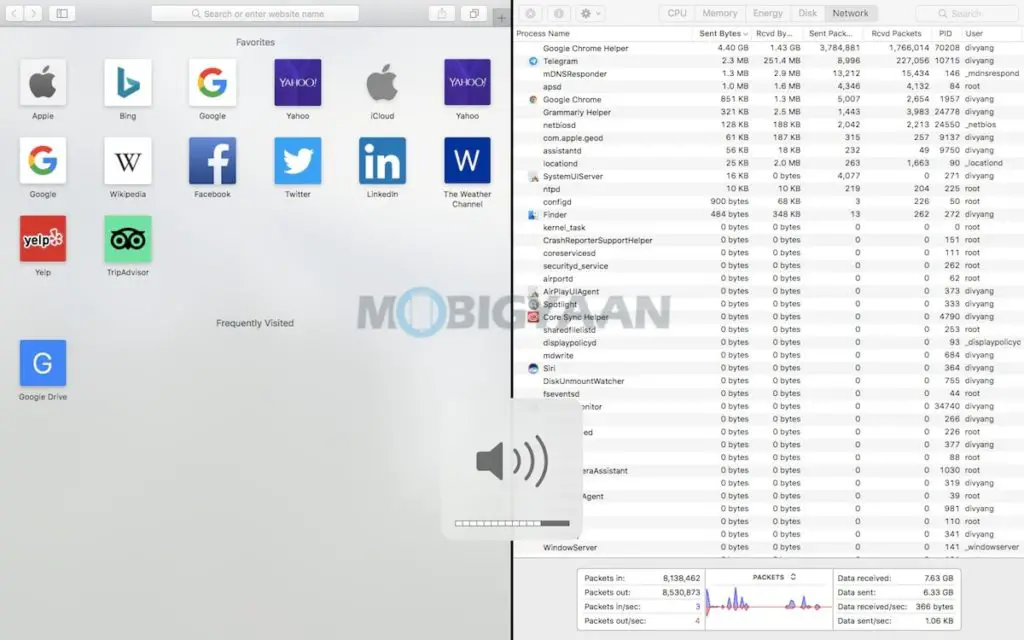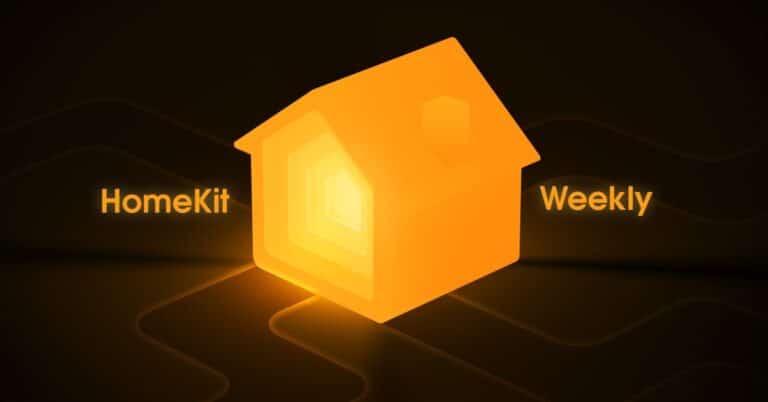Mac'te Bölünmüş Görünüm modu nasıl kullanılır
Mac'inizde bölünmüş ekran modunu kullanmak, akıllı telefonunuzda kullanmak kadar kolay olabilir. Mac'inizdeki birçok uygulama, aynı anda iki uygulamada yan yana çalışabileceğiniz Bölünmüş Görünüm modunu destekler. Burada size Mac'inizdeki uygulamaları Bölünmüş Görünüm modunda nasıl kullanacağınızı göstereceğiz, bir göz atın.
Mac'te Bölünmüş Görünüm modu nasıl kullanılır
İhtiyacınız olan ilk şey, birlikte çalışmak istediğiniz uygulamaları aynı anda açmaktır. Fare imlecini tam ekran veya pencere ekranı için kullanılan pencerenin sol üst köşesindeki yeşil düğmenin üzerine getirin.
Şimdi tıklayın ve basılı tutun Yeşil buton Uygulamayı ekranda anında bölmek ve uygulamayı etkinleştirmek istediğiniz alanı seçmek için. Ayrıca seçebilirsiniz Ekranın solundaki mozaik pencere falan Ekranın sağındaki mozaik pencere yeşil düğmeden görünen menüde.
Ekranın diğer tarafında, çalışmak istediğiniz ikinci uygulamaya tıklayın. Burada, önde açık olan veya Mac bilgisayarınızda çalışan uygulamaları göreceksiniz. Bu şekilde, Bölünmüş Görünüm modunda iki uygulamayı aynı anda kullanabileceksiniz.
Bölünmüş görünümde aşağıdakilerden birini yapın:
- Bir tarafı büyütün: İşaretçiyi ortadaki ayırıcı çubuğun üzerine getirin ve sola veya sağa sürükleyin. Orijinal boyutlara geri dönmek için ayırma çubuğuna çift tıklayın.
- Taraf değiştirmek: Pencereyi diğer tarafa sürüklemek için pencerenin araç çubuğunu kullanın. Bir araç çubuğu görmüyorsanız, pencereye tıklayın ve ardından işaretçiyi ekranın en üstüne taşıyın.
- Menü çubuğunu göster veya gizle: İşaretçiyi ekranın üst kısmına doğru veya uzağa doğru hareket ettirin.
- Dock'u gösterin veya gizleyin: İşaretçiyi Dock konumuna doğru veya uzağa taşıyın.
Tam ekrana dönmek veya Bölünmüş Görünüm modunda bir uygulamayı kullanmayı durdurmak için penceresine tıklayın, menü çubuğunu görüntüleyin, işaretçiyi pencerenin sol üst köşesindeki yeşil düğmenin üzerine getirin ve ardından çıkmak için tıklayın veya Tam ekran modundan çık beliren menüde.
Tam ekran bir uygulama kullanıyorsanız, Bölünmüş Görünüm modunda çalışmak için hızlıca başka bir uygulama seçebilirsiniz. Görev Kontrolü'ne erişmek için Kontrol-Yukarı Ok'a basın (veya üç veya dört parmakla yukarı kaydırın), bir Görev Kontrolü penceresini Boşluklar çubuğundaki tam ekran uygulama kutucuğuna sürükleyin ve Bölünmüş Görünüm küçük resmine tıklayın. Ayrıca boşluk çubuğunda bir uygulama döşemesini diğerine sürükleyebilirsiniz.
Bölünmüş Görünüm'deki uygulamaları diğer ekranlarda kullanmak için, Ekranlarda ayrı alanlar var kutu, Görev Kontrol tercihlerinde işaretlidir.
Bu kılavuzu beğendiniz mi? Diğer Mac kılavuzları ve eğitimleri mevcuttur, aşağıdan kontrol edin.
Bunlardan daha fazlasını burada bulabilirsiniz - Mac, Windows, iPhone ve iPad eğitimleri.
Daha fazlası için En son teknoloji haberleri, akıllı telefonlar ve gadget'larla ilgili güncellemeler için bizi sosyal medya profillerimizden takip ettiğinizden emin olun.